 С развитием эпохи мобильного интернета ммс должны были утерять свою былую популярность. Но этого не случилось в силу разных причин: во-первых, не у всех людей есть доступ к интернету, а во-вторых, пересылать ммс-сообщения гораздо быстрее, чем в каком-нибудь мессенджере.
С развитием эпохи мобильного интернета ммс должны были утерять свою былую популярность. Но этого не случилось в силу разных причин: во-первых, не у всех людей есть доступ к интернету, а во-вторых, пересылать ммс-сообщения гораздо быстрее, чем в каком-нибудь мессенджере.
Содержание
- Преимущества ММС
- MMS на андроиде
- Автоматически настройка ММС
- Обращение за помощью к оператору
- Настройка ММС вручную
Преимущества ММС
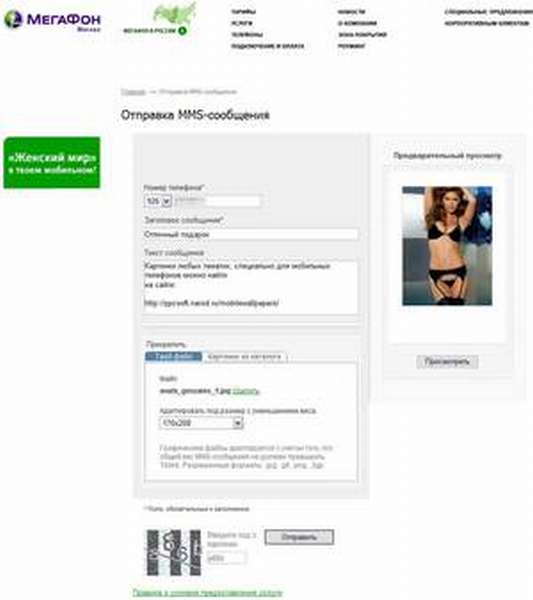 Совместимость всех устройств. Даже старые модели телефонов откроют мультимедийное сообщение без потери его качества. Риск получить искаженное изображение или аудиофайл предельно низкий.
Совместимость всех устройств. Даже старые модели телефонов откроют мультимедийное сообщение без потери его качества. Риск получить искаженное изображение или аудиофайл предельно низкий.- Возможность отправлять ММС на электронную почту, и наоборот.
- Развлечения при помощи ММС-игр, ММС-чата и ММС-знакомств.
- Быстрая отправка графической информации. Особенно оценят это достоинство люди из мира бизнеса. Отправить важную диаграмму коллегам можно за пару секунд. При этом не сомневаться в том, что они ее получат.
MMS на андроиде
Телефоны с операционной системой Android в большинстве случаев поддерживают передачу данных при помощи ММС. Только нужно ее настроить. Изменять конфигурации на андроиде можно при помощи автоматической настройки, можно сразу обратиться к мобильному оператору, настроить вручную или заказать настройки на сайте оператора.
Автоматически настройка ММС
Данный способ очень удобен, потому что техника сделает все сама вместо пользователя. Вероятность допустить ошибку или навредить мобильному устройству стремится к нулю. Единственный минус: воспользоваться автоматической конфигурацией можно только один раз (при первой регистрации в сети мобильного оператора). Как настроить ММС автоматически:
- Установить сим-карту.
- Запустить мобильное устройство и ввести пин-код, если потребуется.
- Получить настройки в виде СМС-сообщений от мобильного оператора.
- Запустить конфигурацию и дождаться завершения установки.
- Теперь можно прочитывать присланные сообщения.
Это интересно! Как самому наклеить плёнку на телефон в домашних условиях
Обращение за помощью к оператору
В отличие от предыдущего способа, просить помощи у оператора можно неограниченное количество раз. Но здесь пользователю придется четко выполнять инструкции, чтобы добиться положительного результата. У каждого оператора мобильной сети есть свой бесплатный номер технической поддержки. Нужно попросить переслать настройки ММС на номер мобильного телефона:
- МТС – 0890,
- Мегафон – 0550,
- Мотив – 111,
- Билайн – 0611.
После заказа настроек их необходимо принять, а потом перезагрузить устройство, чтобы начать пользоваться и отправлять сообщения. Бывает, что услуга не подключается с первого раза и требует дополнительной активации. В таком случае, нужно снова позвонить в техническую поддержку и попросить включить услугу для данного номера сотового телефона. После всех манипуляций графические сообщения будут активированы.
Настройка ММС вручную
Если дозвониться оператору невозможно, а услуга ММС необходима с минуты на минуту, то придется ее устанавливать собственными силами. Инструкция:
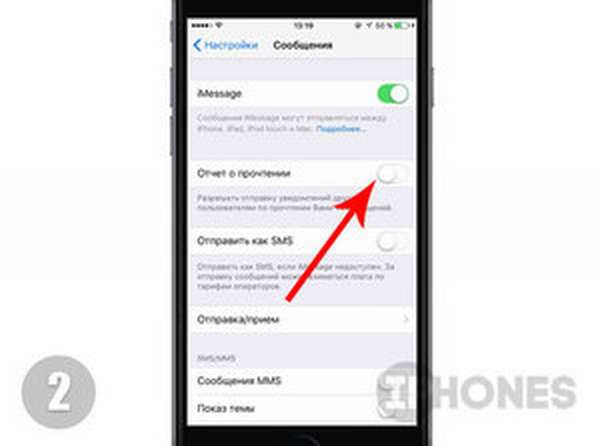 Открыть меню (приложения) на мобильном устройстве,
Открыть меню (приложения) на мобильном устройстве,- Войти в «Настройки»,
- Выбрать кнопку «Сети» в открывшемся меню,
- Найти вкладку «Мобильные сети» и нажать ее,
- Перейти в «Точки доступа» и поставить галочку на «Мобильные данные»,
- Произойдет перенаправление в раздел «Точки доступа в Интернет». После нажать на «Новая точка доступа».
Следующие шаги зависят от оператора. Только некоторые графы одинаковы для пользователей Билайна, Мегафона, МТС, Теле 2, Мотива. Это «тип точки доступа» mms и «Порт MMS» 8080 (есть альтернативный код 9201 у абонентов МТС и Теле 2). Пример настроек для мобильного оператора Билайн.
Это интересно! Как создать учётную запись на самсунг?
Имя пользователя можно указать любое (использовать символы латинского алфавита). Точка доступа – это mms.beeline.ru. Логин, или имя пользователя, будет beeline и пароль совпадает с ним (тоже beeline). В графе MMSC следует ввести http://mms/. IP-адрес для этого мобильного оператора – 192.168.094.023.
Нужно ввести только указанную информацию, а остальные графы оставить без изменений. После требуется только сохранить введенные данные и перезагрузить мобильное устройство.
Заказ настроек на сайте оператора мобильной связи:
- Зайти на сайт мобильного оператора.
- Выбрать среди перечисленного модель своего сотового аппарата, ввести номер своего мобильного телефона.
- Нажать «отправить».
- В течение некоторого времени на телефон придут настройки, которые нужно будет установить.
- Перезагрузить устройство по завершении установки.
 В случае, если не удалось добиться успеха, то проблема, скорее всего, в действиях пользователя или в настройках самого телефона. Если исправить проблему самостоятельно невозможно, стоит обратиться в сервисный центр мобильного оператора.
В случае, если не удалось добиться успеха, то проблема, скорее всего, в действиях пользователя или в настройках самого телефона. Если исправить проблему самостоятельно невозможно, стоит обратиться в сервисный центр мобильного оператора.
Графические сообщения открываются точно так же, как и текстовые. Если присланный файл не отображается, нужно посмотреть дополнительно настройки приема и передачи ММС-сообщений.

Современные смартфоны представляют собой многофункциональные устройства, которые готовы к выполнению любой задачи. И, несмотря на то, что общение большинства людей осуществляется через интернет при помощи социальных сетей и мессенджеров, многие продолжают пользоваться стандартными средствами связи вроде звонков и СМС. Также существуют мультимедийные сообщения MMS, и сегодня мы разберемся, как открыть ММС на телефоне Андроиде.
Возможности MMC
Понятия SMS и MMS неразрывно связаны между собой и известны широкому кругу пользователей, заставших эпоху кнопочных телефонов. СМС – это сервис коротких сообщений, а ММС отвечает за передачу посланий более внушительного объема. Это выражается как в длине текста, так и в возможности отправить через MMS мультимедийный файл, будь то картинка, аудио или видео.
Главным достоинством MMS является то, что чтение ММС можно осуществлять как на смартфонах, так и на кнопочных устройствах, где нет возможности установить мессенджер или клиент социальной сети. Вместе с тем сервис мультимедийных сообщений имеет ряд ограничений. В своем нынешнем виде одно ММС-сообщение способно уместить в себе до 999 Кб информации, будь то текстовое послание или мультимедийный файл.
На заметку. На некоторых телефонах существует более жесткое ограничение объема MMS-сообщений до 50 или 100 килобайтов.
Одновременно с этим отправить или принять ММС-ку может только человек, чье мобильное устройство обладает активным доступом к интернету. А срок доставки послания порой занимает до 72 часов, что обусловлено особенностями телефонов и мобильной сети.
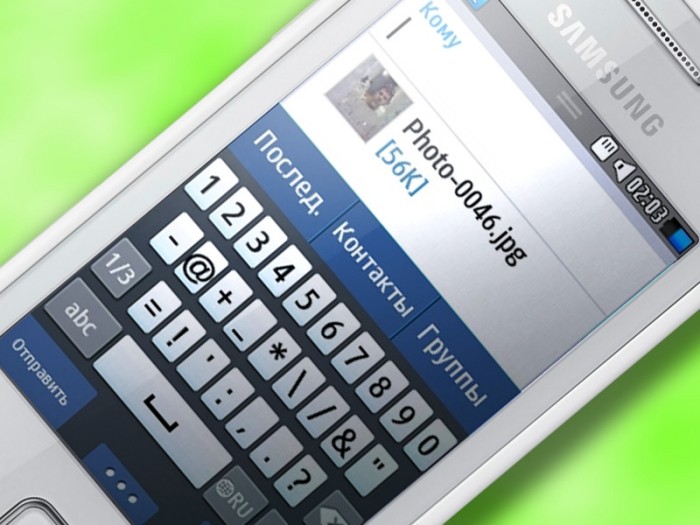
Настройка MMC
Чтобы получить возможность отправлять и принимать мультимедийные сообщения, владелец смартфона должен выполнить настройку сервиса MMS. В целом, это довольно простая операция, не вызывающая затруднений, однако проблемы есть даже в столь легком деле, в связи с чем рекомендуется ознакомиться с подробным алгоритмом настройки.

Автоматическая
Во-первых, включить сервис ММС можно автоматически, не прибегая к самостоятельной настройке сети и других параметров. Как правило, для выполнения операции требуется:
- Вставить SIM-карту в смартфон.

- Включить мобильное устройство.
- Активировать СИМ-ку через PIN-код или другим способом, который указан на упаковке продукта.

- Подключиться к тарифу с доступом в интернет.
В большинстве случаев указанных выше действий оказывается вполне достаточно, чтобы сразу же получить возможность отправки и приема мультимедийных посланий. Если вы не можете прочитать ММС-сообщений или столкнулись с другой проблемой, которая касается работы сервиса, изучите особенности ручной настройки MMS.
Совет. Если у вас не получится активировать службу мультимедийных сообщений, то вы можете набрать короткий номер для получения автоматических настроек в формате СМС.
Номер отличается в зависимости от оператора связи.
Вручную
Ручная настройка Multimedia Messaging Service – более сложный процесс, который требует от пользователя наличия базовых умений при взаимодействии со смартфоном. Тем не менее, все необходимые действия можно выполнить без помощи специалистов и обращения в сервисный центр:
- Откройте настройки смартфона.
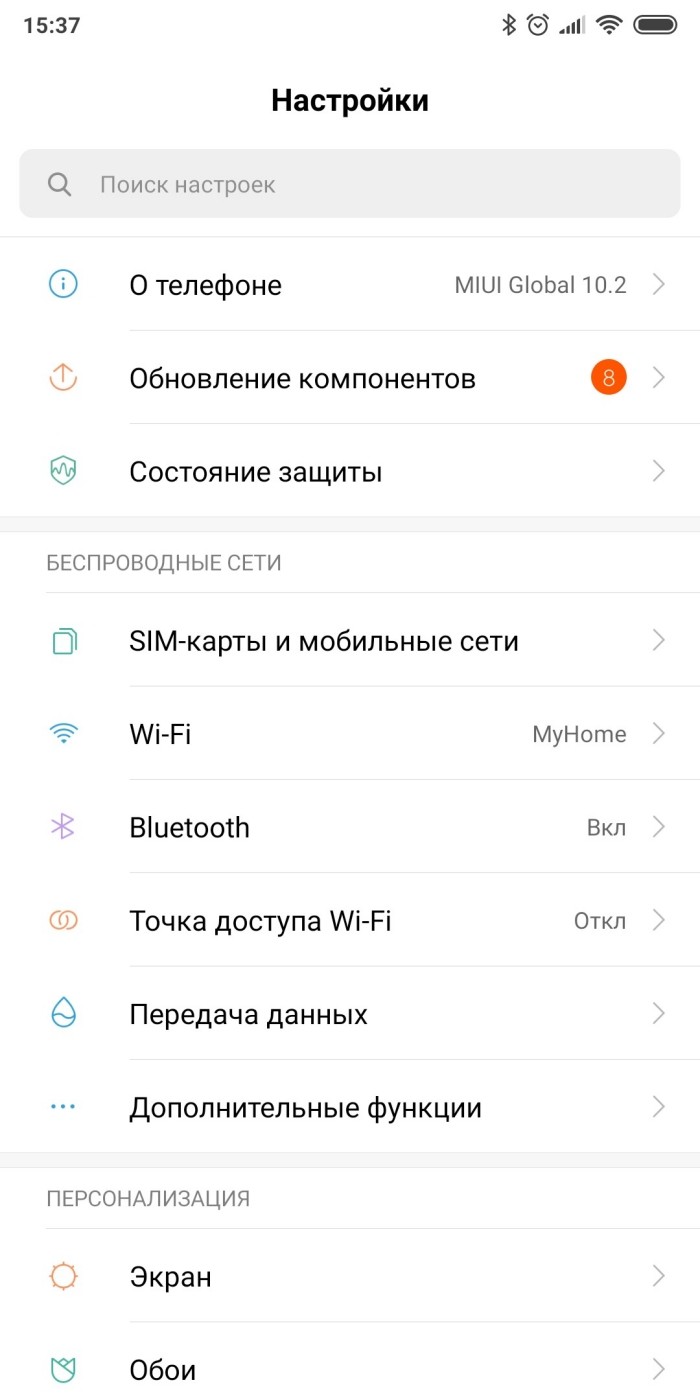
- Перейдите в раздел «Беспроводные сети», а затем – «Мобильные сети».

- Откройте вкладку «Точки доступа APN».
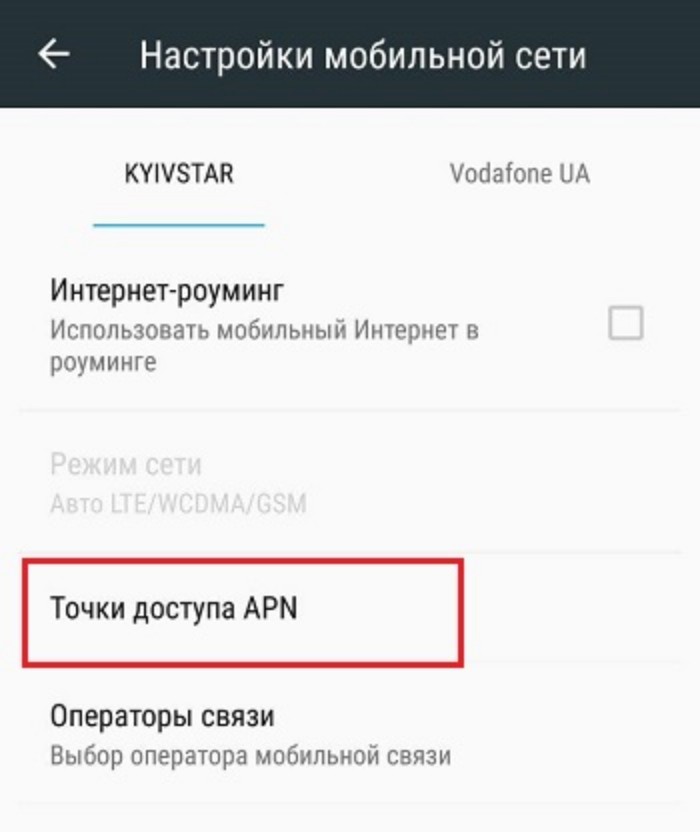
- Нажмите кнопку «+» для добавления новой точки.
- Введите правильные настройки сети.
Самую большую сложность для среднестатистического пользователя представляет ручное заполнение настроек ММС. Отметим, что со всеми необходимыми параметрами можно ознакомиться на сайте оператора. Вот, как примерно они будут выглядеть:
- название настроек: Tele2 MMS;
- сервер MMS: http://mmsc.tele2.ru;
- прокси-сервер: включен;
- порт: 8080 (смартфоны) или 9201 (кнопочные телефоны);
- тип соединения: GPRS;
- точка доступа APN: mms.tele2.ru.

Выше был представлен пример заполнения формы от оператора сотовой связи «Теле2». Если вы пользуетесь услугами другой компании, то уточняйте информацию на официальном сайте или по номеру службы поддержки.
Отправка и принятие сообщений
Покончив с настройкой службы мультимедийных сообщений, можно переходить к отправке и приему посланий. Чтобы поделиться ММС-кой, вам понадобится:
- Запустить приложение «Сообщения».
- Открыть чат с интересующим контактом или нажать кнопку для создания нового послания.

- Нажмите кнопку «+», чтобы загрузить вложение.
- Выберите картинку или другой файл, соответствующий параметрам ММС.
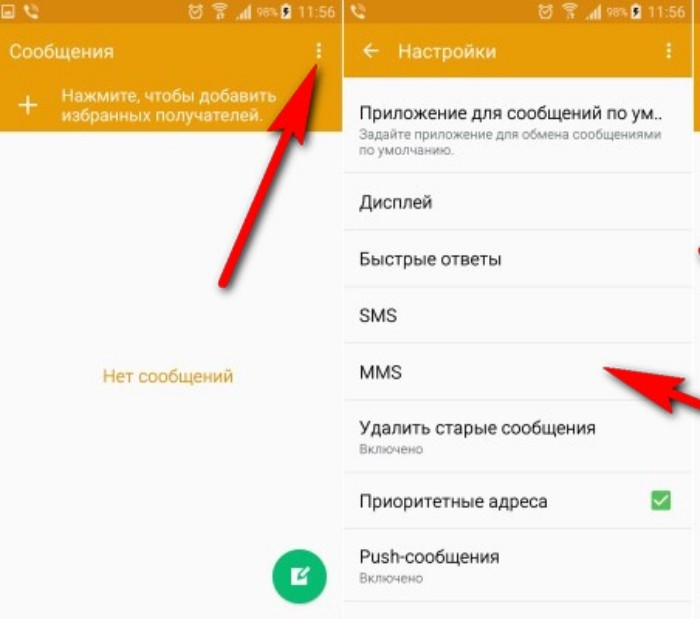
- Укажите получателя, если этого не было сделано ранее, и нажмите кнопку отправки.
С приемом ММС-сообщений все еще проще. Как только вы получите уведомление о поступлении нового письма, просто тапните по нему, и на экране вашего смартфона отобразится содержание сообщения.
MMS представляет собой мультимедийное сообщение, которое может содержать в себе различные объекты, например, изображения, анимацию, звуковые файлы, большое количество текста, визитные карточки из адресной книги.

Вам понадобится
- — телефон;
- — компьютер с интернетом.
Инструкция
Убедитесь, что ваш телефон поддерживает функцию MMS-сообщений. Для этого перейдите в пункт «Сообщения», выберите «Настройки/Параметры». В перечне должны быть указаны «Сообщения MMS». Выберите этот пункт, чтобы произвести настройку получения MMS-сообщений на телефон. Обычно настройки находятся в разделе «Конфигурация/Настройки».
Перейдите на сайт своего оператора, чтобы установить параметры подключения. Также вы можете отправить сообщение на специальный номер, чтобы заказать получение автоматических настроек для вашего телефона. Узнать его можно либо на сайте, либо позвонив оператору. Воспользуйтесь следующими ссылками для настройки ММС на телефоне: МТС (Россия) – http://www.mts.ru/help/settings/settings_phone/mms_settings/; МТС (Украина) – http://www.mts.com.ua/rus/mms_settings.php; Мегафон – http://moscow.megafon.ru/help/settings/; Билайн – http://mobile.beeline.ru/msk/setup/mms.wbp?bm=318f7548-2989-415d-9908-3b492dbfc95f, Киевстар – http://www.kyivstar.ua/ru/business/internet/phone/settings/manual/mms/.
Прочитайте ММС-сообщение на сайте вашего оператора, если ваш мобильный телефон не поддерживает данную функцию. Обычно в этом случае вместо ММС вы получаете смс-сообщение примерно с таким текстом «На ваш номер получено ММС. Чтобы его прочитать, перейдите по ссылке и введите код доступа». Обычно срок хранения таких сообщений на сервере оператора составляет 3-4 дня.
Перейдите по ссылке, указанной в смс, введите в соответствующем поле код доступа, который вы получили. Далее вы будете перенаправлены на страницу, на которой сможете посмотреть ММС-сообщение, отправленное вам. Некоторые операторы дают возможность сохранять эти сообщения, а также отвечать на них на этой же странице.
Войти на сайт
или
Забыли пароль?
Еще не зарегистрированы?
This site is protected by reCAPTCHA and the Google Privacy Policy and Terms of Service apply.
Что это такое?

- Аббревиатуру ММС можно расшифровать как службу мультимедийных сообщений. Передача осуществляется в сотовых сетях. Особенность MMS заключается в том, что сообщения могут быть отправлены не только на мобильное устройство, но и на e-mail.
- В отличие от технологии SMS, она не имеет ограничений по виду и размеру тех сведений, которые передаются. Посредством MMS мы сможем отправлять не только текст, но также различные файлы мультимедиа – голосовые и музыкальные записи, видео, фотографии и т.д.
- Этот стандарт предполагает возможность обработки любых видов вложений. Несмотря на то, что производители всё ещё придерживаются определённых правил во избежание несовместимости данных, предполагается, что в дальнейшем они будут дополнены.
- Теоретически ограничений по размеру MMS-сообщений не существует. Тем не менее, ограничения могут быть наложены самим сотовым оператором. Кроме того, некоторые мобильные устройства также позволяют отправить не более 100 килобайт информации.
- Содержимое таких сообщений хранится на WAP-сервере оператора. Оно состоит из 2-ух частей, одной из которых является SMS. Как правило, такие сообщения являются бесплатными для получателя.
Чем отличается смс и ммс?
Таким образом, SMS-сообщение, написанное кириллицей, не может превышать 70 знаков. MMS (аббр. англ. Multimedia Message Service — служба мультимедийных сообщений) — это система, позволяющая посылать и принимать мультимедийные (изображения, мелодии, видео) сообщения при помощи сотового телефона.
Чтобы посмотреть содержимое MMS-сообщения, которое было вам отправлено, необходимо зайти в ранее упомянутый пункт «Сообщения», затем перейти в раздел «Входящие» и выбрать из списка ту ММС-ку, которая вам необходима. Теперь вам известно, как посмотреть ММС.
Как отключить ммс на андроид?
В настройках телефона можно отключить функцию получения MMS-сообщений.
…
Для других приложений по обмену сообщениями вы можете сделать то же самое так:
- откройте приложение;
- нажмите на три точки в верхнем правом углу;
- выберите «Настройки» -> «Мультимедийные сообщения»;
- уберите галочку с опции автоприема MMS.
Как отключить услугу ммс Билайн?
Как на Билайне отключить ММС? Необходимо отправить USSD запрос на номер *110*181#. Появится меню, где необходимо выбрать «Настройки ММС» и «Отключение».
MMS на МТС
«Как работает ММС на МТС?» — еще один популярный вопрос у пользователей. Что же, давайте попытаемся на него ответить.
Как и другие поставщики абонентских услуг, компания МТС дает возможность своим пользователям отправлять ММС-сообщения на другие мобильные телефоны, планшеты и адреса электронной почты.
Отправка одного MMS обойдется абоненту в 9,9 рубля (для жителей Российской Федерации). За получение входящего MMS никакая плата не взимается.

Обмен ММС-ками возможен с пользователями МТС, а также с абонентами других операторов на территории РФ и других государств.
Отправка MMS возможна только при наличии функции «Мобильный интернет».
При отправке мультимедийного сообщения за пределы Российской Федерации будет сниматься плата за трафик согласно роуминговому тарифу. Время доставки MMS на МТС составляет 72 часа. Размер одного ММС в системе МТС — 500 килобайт. Сообщения на номера других операторов — 300 килобайт.
Как работает ммс?
MMS — сервис мультимедийных сообщений (Multimedia Messaging Service). С его помощью можно отправлять на телефоны или электронную почту фотографии, видео или звуковые файлы. MMS-сообщение состоит из двух частей: SMS стандартной длины и мультимедийного файла, который сохраняется на WAP-сервере оператора.
Как расшифровывается смс ммс?
MMS может означать: Multimedia Message Service — служба мультимедийных сообщений в сотовой связи … MMS-камера — устройство сотовой связи.
Отправка MMS-сообщений
Как отправить ММС? Еще один вопрос, который очень интересует многих абонентов мобильной связи. На самом деле отправка MMS-сообщений — это очень простая процедура, которая не занимает много времени. Пользователю мобильного телефона всего лишь необходимо зайти в пункт «Сообщения» на своем гаджете, выбрать раздел MMS, написать текст (если в этом есть необходимость), прикрепить картинку/песню/видео, выбрать человека, которому он хочет это отослать, а затем нажать «Отправить».
Стоит сказать, что для пользования этой функцией нужно, чтобы мобильный девайс ее поддерживал и был правильно настроен.

Отправка MMS c PC на мобильный телефон
Многие пользователи Всемирной паутины хотят узнать, как отправить СМС или ММС с компьютера на телефон. Наверняка кто-то подумает, что подобное может сделать только какой-нибудь опытный хакер, но никак не среднестатистический пользователь сети. На самом деле отправлять ММС с компьютера может практически каждый человек. Более того, это можно сделать абсолютно бесплатно! Единственное, что требуется от пользователя — это доступ к интернету и программа ISendSMS, позволяющая отсылать SMS-ки и MMS-ки с PC на мобильник.
Данную программу можно скачать с официального сайта разработчиков. С ее помощью можно отправлять как текстовые, так и мультимедийные сообщения на телефоны разных операторов из СНГ. Несмотря на простоту в использовании, у нее есть два недостатка:
- При получении сообщения у адресата не будет высвечиваться ваш номер телефона, а это значит, что он может не узнать, кто отправил ему СМС/ММС.
- Данная программа работает не на всех мобильных операторах. Некоторые поставщики мобильных услуг обладают хорошей системой защиты, из-за чего у пользователя не всегда получится отправить сообщение на тот номер, который ему нужно.
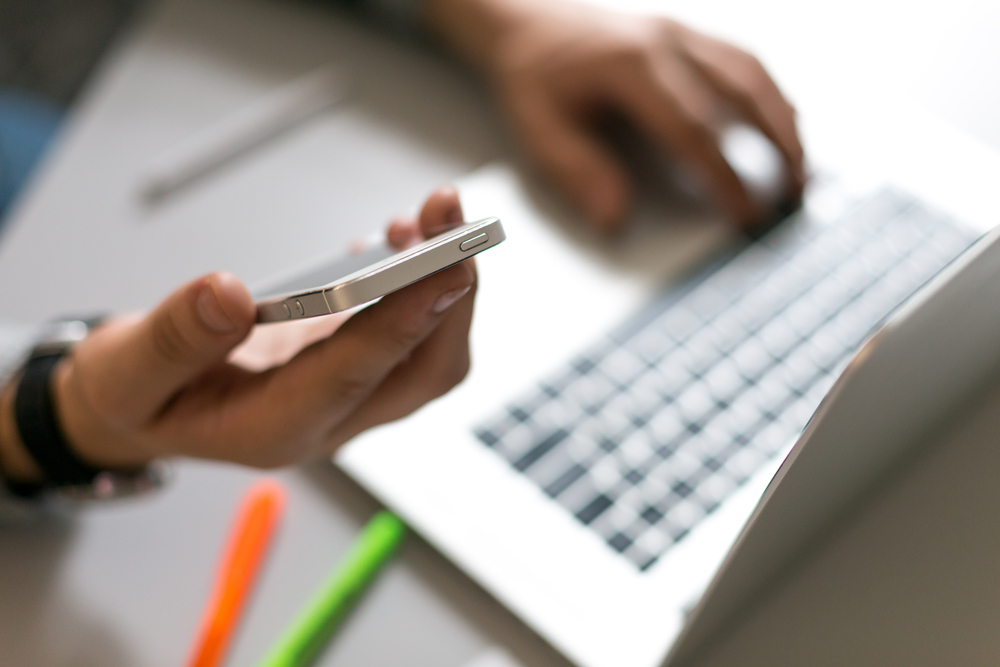
Плюсы и минусы
Основные преимущества:
- возможность оставаться на связи, когда звонить и принимать звонки нельзя;
- доступность для всех абонентов;
- простота в использовании;
- возможность отправки сообщения на телефон, смартфон, планшет, e-mail.
Основные недостатки:
- относительно высокая цена услуги (см. ниже);
- более низкая оперативность по сравнению с голосовыми вызовами;
- увеличение стоимости тарифного плана из-за наличия активированного по умолчанию сервиса.
Сильные и слабые стороны MMS следует рассматривать в контексте конкретных тарифов и услуг, подключенных клиентом МТС. Помните, что сочетаний условий и цен довольно много – при этом ориентированы они на разные категории пользователей.

Тарификация и оплата
Таблица 1. Ценовые характеристики.
| Опция | Стоимость, руб. | |
| Списочные т-фы | Прочие т-фы | |
| Подключение | ||
| Абонплата | ||
| Входящие сообщения | ||
| Исходящие сообщения | 10,30 – по умолчанию Смотрите услуги и тарифные опции с уникальными ценовыми условиями | 9,90 – по умолчанию Смотрите услуги и тарифные опции с уникальными ценовыми условиями |
Обратите внимание: указанная в таблице цена на исходящие MMS может корректироваться с помощью некоторых услуг. Например, “MMS+” даёт скидку 50% на отправляемые сообщения.
Смотрите скриншоты ниже, чтобы понимать, для каких тарифных планов установлены те или иные цены.

Тарифы, для которых стоимость исходящих MMS составляет 10,30 руб. Версия для Москвы 
Тарифы, для которых стоимость исходящих MMS составляет 10,30 руб. Версия для Сочи
Важные нюансы тарификации:
- MMS объёмом более 300 Кбайт, отправляемые на номера сторонних операторов, могут быть не доставлены, но при этом протарифицированы. В некоторых случаях они вовсе не отправляются. Уточняйте условия для своего региона в колл-центре или салоне МТС.
- Клиент при отправке и получении MMS в зоне международного роуминга оплачивает трафик в соответствии с роуминговой тарификацией.
Примечание 2. Рекомендуется изучать тарифы и услуги для СМС на сайте МТС для поиска наиболее оптимизированного решения в связи с использованием MMS.

Почему не работает ммс?
Телефон не поддерживает отправленный другим пользователем формат сообщений. Размер ММС больше, чем свободного места в памяти смартфона. Функция отключена или не поддерживается в тарифном плане.
Обращение за помощью к оператору
В отличие от предыдущего способа, просить помощи у оператора можно неограниченное количество раз. Но здесь пользователю придется четко выполнять инструкции, чтобы добиться положительного результата. У каждого оператора мобильной сети есть свой бесплатный номер технической поддержки. Нужно попросить переслать настройки ММС на номер мобильного телефона:
- МТС – 0890;
- Мегафон – 0550;
- Мотив – 111;
- Билайн – 0611.
После заказа настроек их необходимо принять, а потом перезагрузить устройство, чтобы начать пользоваться и отправлять сообщения. Бывает, что услуга не подключается с первого раза и требует дополнительной активации. В таком случае, нужно снова позвонить в техническую поддержку и попросить включить услугу для данного номера сотового телефона. После всех манипуляций графические сообщения будут активированы.
Можно ли отправить ммс если нет интернета?
Мультимедийные сообщений или сокращенно MMS – это сообщения, передаваемые по сотовой сети точно также, как и текстовые SMS. Тем не менее в смартфоне Xiaomi прием мультимедийных MMS сообщений можно осуществить и без Интернета.
MMS и вирусы
Не так давно всех владельцев системы Android всколыхнула неприятная новость: в сети активно распространялся MMS-вирус Stagefright, который проникал на смартфоны, тем самым давая хакерам полный контроль над этими девайсами. На данный момент шумиха по этому поводу немного утихла, но не стоит забывать, что опасность «заражения» телефона присутствует практически всегда. Каждый день компьютерные хакеры создают опасные вирусы, благодаря которым они могут получить доступ ко всем вашим личным данным.
Но сейчас давайте сконцентрируемся именно на вирусе Stagefright. Он работает по следующему принципу: на телефон пользователя Android приходит MMS-ка, «заражающая» операционную систему вирусом, который начинает автоматическую рассылку этого же сообщения на номера из вашей телефонной книжки. Самое ужасное, что даже удаление подозрительного сообщения никак пользователю не поможет. Дело в том, что на всех «Андроидах» по умолчанию установлена программка Hangouts, которая без ведома владельца автоматически обрабатывает все принятые SMS- и MMS-сообщения. Отсюда назревает вопрос: как удалить ММС с вирусом, не навредив своему мобильному телефону? Можно ли вообще это сделать? Что же, давайте разбираться.
На самом деле самый простой и верный способ защиты — это замена программы Hangouts на другой текстовый мессенджер. Заменить используемое по умолчанию приложение для приема и отправки сообщений можно двумя способами:
- Осуществляется через настройки смартфона: «Настройки — Беспроводные сети — Еще — Приложения для обмена СМС». Стоит добавить, что на разных смартфонах подобный алгоритм может различаться, но его суть всегда остается одной и той же, а именно: найти программу для отправки и получения текстовых и мультимедийных сообщений.
- Осуществляется непосредственно в приложении Hangouts: «Настройки — СМС — Обмен СМС включен».
Если в списке программ для обмена СМС- и ММС-сообщениями у вас автоматически установлен Hangouts, то перейдите на любое другое приложение, присутствующее в этом списке. В том случае, если, кроме Hangouts, у вас больше ничего нет, то придется самому находить и скачивать альтернативу данному мессенджеру. Лучше всего загружать приложения из надежных каталогов (Google Play, например), чтобы избежать «заражения» телефона вредоносным программным обеспечением. Если же вы уже привыкли к Hangouts и не хотите лишний раз заморачиваться, тогда можете просто отключить автоматический прием сообщений.

Источники
- https://mob-mobile.ru/statya/4311-chto-takoe-mms-v-telefone.html
- https://tankistka.ru/chto-takoe-mms-na-smartfone/
- https://soft-for-pk.ru/megafon/chto-znachit-mms-chto-takoe-mms-v-telefone-i-kak-imi-polzovatsya.html
- https://www.syl.ru/article/374058/chto-takoe-mms-i-kak-imi-polzovatsya-nastroyki-mms
- https://SetiGid.com/mts/uslugi/mms-servis.html
- https://tankistka.ru/v-chem-raznitsa-mezhdu-sms-i-mms/
- https://tehmaster.guru/ekspluatatsiya/kak-otkryt-soobshhenie-mms-na-telefone.html
Открыть ММС сообщение на телефоне Samsung не всегда выходит – трудности возникают из-за отсутствия соответствующих настроек или других причин. При этом они могут не только не открываться на Самсунге, но также и не приходить. Чтобы решить эту проблему, пользователю нужно выяснить – из-за чего сложилась такая ситуация и потом следовать пошаговой инструкции для ее исправления.
Содержание:
- Актуальность, наладка и использование опции ММС
- Автоматический режим
- Ручная настройка
- Как открывать ММСки на Samsung
- Как вложить медиафайл и послать ММС
- Возможные проблемы
Актуальность, наладка и использование опции ММС

MMS – мультимедийные сообщения, которые требуются в ситуациях, когда доступа к интернету нет или устройство не поддерживает современные приложения с аналогичными функциями. Возможность отправить ММС с Андроида мало актуальна, но иногда это единственный способ срочно передать важную информацию. Но, перед отправкой или получением такого сообщения на телефон Самсунг нужно настроить ММС. Чтобы сделать опцию доступной и отправлять мультимедийные сообщения, пользователь выполняет 3 шага:
- подключает услугу через оператора;
- изменяет учетную запись;
- вручную проверяет смену настроек смартфона.
Внимание!
На Андроиде настроить MMS несложно – общий алгоритм действий одинаков, но правила активации этой функции могут отличаться (зависит от оператора).
Автоматический режим
Настроить MMS на телефоне можно без изменения каких-либо параметров на Самсунге вручную – участие пользователя в этом случае минимально. Но, активировать в автоматическом режиме функцию мультимедийных сообщений можно только 1 раз – во время первой регистрации Самсунга в мобильной сети выбранного оператора связи. После такого запроса настраивать повторно ММС на телефоне не нужно. Алгоритм такой:
- Для получения авто-настроек абонент устанавливает SIM-ку в смартфон и включает его.
- После регистрации телефона в сети проходит поиск требуемых значений в базе оператора связи и следует отправка запрашиваемой информации на Андроид.
- Когда принят конфигурационный профиль, владелец номера, чтобы в будущем была возможность получить и отправить ММС на телефон, принимает их и сохраняет.
Кроме такой «одноразовой» наладки, есть другой автоматический способ изменить параметры, когда ММС не приходят и не отправляются – пользователь может обратиться за помощью к оператору. Допустимое число раз запросов настройки опции таким путем не ограничено. Если с Андроида не отправляются ММС, а они требуются пользователю, он звонит на бесплатный консультационный номер оператора. При заказе настроек нужно следовать указаниям, а когда они придут – принять и сохранить их. После обязательно перезагрузить смартфон.
Получить настройки, если телефон ММС не принимает, можно и заказав их через интернет. Для этого пользователь заходит на оф.сайт своего мобильного оператора и, перейдя в нужное меню, выбирает модель своего аппарата. Потом вводит номер и подтверждает, что он не робот через капчу. Далее происходит отправка запроса и через несколько минут приходят настройки, которые принимают и сохраняют. После такой активации функции также требуется перезагрузка устройства.
Ручная настройка

Если абонент не может связаться с оператором то, изменить параметры телефона возможно самостоятельно – вручную. Для этого пользователь переходит в меню приложений и выбирает «Настройки». Потом, в появившемся окне, пользователь нажимает на «Сети» и выбирает «Мобильные сети». Из этого меню переходит на «Точки доступа» и ставит галку напротив «Мобильные данные». После попадает в «Точки доступа интернет» и жмет на графу «Новая точка доступа». Дальше, в соответствии с таблицей абонент заполняет строки параметров, а все остальное оставляет без изменений, сохраняет (если на устройстве это предусмотрено) и перезагружает смартфон.

Справка!
В случае смартфона с Андроид старой версии, для наладки абонент заходит в «Настройки», потом «Беспроводные сети», затем «Мобильная сеть» и «Точка доступа». В последнем окне он жмет на «Меню» и входит в «Создать APN».
Как открывать ММСки на Samsung

Поддержка сообщений с мультимедиа-вложениями на смартфоне базовая, как и SMS. Их настройки должны приходить в авторежиме, сразу после активации SIM-карты. Когда проблем нет, ММС на телефоне Самсунг можно посмотреть по аналогии с классической СМСкой. Но, когда автонастройки нет (бывает, когда симка куплена несколько лет назад), абоненту надо сделать наладку. Чтобы на телефоне Samsung прочитать ММС, пользователь звонит оператору или вносит требуемую информацию вручную.
Проблема, когда ММС не загружается на Самсунге, бывает обусловлена сбоем работы системы и потерей наладочных данных. Иногда, из-за каких-то внутренних причин, устройство может откатить настройки до стандартных, что ведет к утрате тех, которые присланы оператором. Поэтому, если ММС не открывается на Андроиде, пользователь проверяет состояние наладки, а также параметры спама (в них должно быть пусто). Если информация правильная, то владелец телефона сперва обращается к оператору и, когда он не может помочь, то идет в СЦ своего провайдера сотовой связи. Консультант проверит и поможет загрузить параметры ММС сообщений на Андроид.
Как вложить медиафайл и послать ММС
Создают и отправляют сообщение с мультимедиа-содержимым по аналогии со стандартными текстовыми SMS. Чтобы послать ММС с устройства Samsung, пользователь разворачивает окно «Сообщения» и определяет получателя (открывает требуемый диалог). Потом кликает по кнопке «Добавить» (иногда бывает «+» или «↑») и загружает медиафайл. После нажимает на «Отправить» и ММСка уходит к своему адресату.
Возможные проблемы
Не всегда сложности с отправкой и получением сообщений мультимедиа, связаны с техническими неполадками устройства или отсутствием требуемых настроек Андроид-смартфона. В частных ситуациях ограничение обусловлено тарифным планом. Но, пользователь сперва проверяет сетевые параметры. Когда проблема не в них, то причина неработающей функции ММС нередко заключена в таких моментах:
- В отдельных регионах услуга бывает недоступной. Если есть такое предположение, то для уточнения функций тарифного плана, абонент связывается с представителем поставщика мобильной связи.
- Когда в смартфоне Самсунг стоит 2 параллельные SIM-карты разных операторов, то чтобы получать и отправлять с них ММСки пользователю нужно настроить каждый номер по отдельности.
- Иногда у абонента не выходит отослать сообщение с мультимедийным содержимым – это может быть обусловлено тем, что тарифный план адресата не включает такую опцию или его устройство использует другие сетевые параметры.
Внимание!
Если случай единичный, то проблема в самом сообщении – ММСка может быть «битой» и из-за этого не открываться.
Чтобы открыть или отослать ММС с Андроид-смартфона, должны быть выставлены правильные настройки, а услуга подключена в тарифе. Если этих параметров нет, то MMS на Самсунге не будет открываться. Для устранения такой проблемы абоненту нужно провести наладку смартфона самостоятельно или заказать ее у оператора – это сделает опцию доступной. Тем не менее, иногда невозможность прочтения или передачи мультимедийных сообщений спровоцирована другими факторами.
![]() Загрузка…
Загрузка…

ММС на Андроиде Самсунг: как открыть, настроить и отправить
Сейчас пользователи задаются вопросом, как открыть ММС на телефоне Самсунг? Уже давно появилось множество мессенджерей, позволяющих делиться сообщениями и медиафайлами, однако функция MMS-сообщения все равно актуальна.
Содержание
- 1 Актуальны ли ММС в 2022 году?
- 2 ММС на ОС Android
- 3 Как настроить ММС на телефоне
- 3.1 Автоматическая настройка
- 3.2 Ручная настройка
- 4 Как открыть ММС
- 5 Как отправить ММС с телефона
Актуальны ли ММС в 2022 году?

Пользователи до сих пор активно отправляют MMS-сообщения друг другу. Наличие месседжеров лишь немного сократило количество отправляемых картинок через сотовую связь. Ведь не у каждого подключен мобильный интернет или хорошо ловит сотовая связь. В подобные моменты MMS идеально подходит для обмена информацией.
Зачастую MMS-функция поддерживается смартфоном на Android при стандартных настройках. Однако некоторые модели требуют дополнительных действий. Для изменения конфигурации необходимо получить файлы через звонок оператору, воспользоваться ручным изменением или через оф. сайт оператора.
Как настроить ММС на телефоне
Настроить MMS-функцию можно несколькими способами. Наиболее простым является посещение офиса оператора, где сотрудники сами установят функцию ММС. Однако пользователь может и самостоятельно осуществить подключение.
Автоматическая настройка
Данный вариант наиболее удобен, т. к. система настраивается автоматически. Пользователю нет необходимости скачивать файлы или связываться с оператором. Также это исключает возможность сбросить стандартные параметры телефона. Однако использование данного метода доступно только единожды, когда устанавливается SIM-карты. Как загрузить ММС на Самсунге:
- Вставить SIM-карту в разъем смартфона.
- Перезагрузить телефон или дождаться установки.
- Получить файлы в СМС-сообщении.
- Открыть файлы и дождаться завершения операции.
После совершения данных действий функция просмотра и отправки изображений станет доступна.
Ручная настройка

Для настройки MMS-функции необходимо совершить следующие действия:
- Зайти в «Настройки» на главном экране телефона.
- Выбрать раздел «Сети».
- Нажать на «Мобильные сети».
- Перейти в «Точки доступа» и активировать «Мобильные данные».
- На открывшееся странице выбрать «Новая точка доступа».
Дальнейшие действия зависят от выбранного оператора. Пункты «тип точки доступа» – mms и «Порт MMS» схожи у оператора Билайна, Мегафона, МТС, Теле 2, Мотива — 8080. Для МТС и дополнительный для Tele2 — 9201. Как происходит процесс ручной настройки и заполнения данных:
- Имя пользователя.
- Точка доступа.
- Пароль и логин.
- Остальные строки оставить пустыми.
- Сохранить данные.
- Совершить перезагрузку устройства.
Информацию для строк требуется уточнить на сайте оператора.
Как открыть ММС
Открывается MMS точно так же, как SMS. Достаточно нажать на сообщение и дождаться загрузки изображения. Если сообщение не открывается, следует проверить дополнительные настройки функционала MMS.
Как отправить ММС с телефона
Отправка медиафайла осуществляется также, как и текстовое сообщение. Как отправить ММС с Самсунга:
- Зайти в «Сообщения».
- Выбрать диалог с нужным пользователем.
- Нажать кнопку «Добавить», «+» или «↑».
- Выбрать нужный медиафайл.
- Нажать «Отправить».
После этого файл будет отправлен.
Статья расскажет, как настраивать ММС на «Андроиде».
Для того чтобы отправлять или получать различные медиафайлы, например, фотографии, пользователи чаще всего используют Интернет (передача файлов через емейл, соцсети и т.д.). Но тем не менее еще не исчерпала себя практика применения такой технологии, как MMS.
MMS также необходим пользователям по разным причинам. Во-первых, для отправки изображения можно не подключаться к Интернету, тем более если у вас его нет. Во-вторых, лишний раз заходить в электронную почту или соцсеть из-за одной фотографии тоже не всякому охота.
Многие пользователи спрашивают, как загружать, открывать и настраивать MMS на телефонах «Android»? Об этом мы поговорим в сегодняшнем обзоре.
Как настраивать MMS на телефонах под управлением «Android»?
Прежде чем настроить MMS на телефоне «Android», мы должны убедиться, что данная услуга вообще активирована на вашем номере. В некоторых случаях она попросту отключена, и ни о какой загрузки MMS не может быть и речи. Необходимо будет позвонить в службу поддержки вашего сотового оператора и задать соответствующие вопросы.
Теперь познакомимся с тем, как настраивать MMS у каждого отдельного мобильного оператора.
«Мегафон»
- При автоматических настройках нужно отправить СМС без текста на короткий номер 5049. Далее на ваш номер поступит ответное СМС со всеми необходимыми настройками. Сохраните эти настройки и перезагрузите телефон. После этого вы сможете получать и отправлять MMS.
- При ручных настройках пройдите в «Настройки—Беспроводные сети—Мобильная сеть». Далее зайдите во вкладку «Точки доступа» и обратите внимание на скриншот ниже – все настройки должны быть проставлены именно так. Сохраните настройки и перезагрузите гаджет.
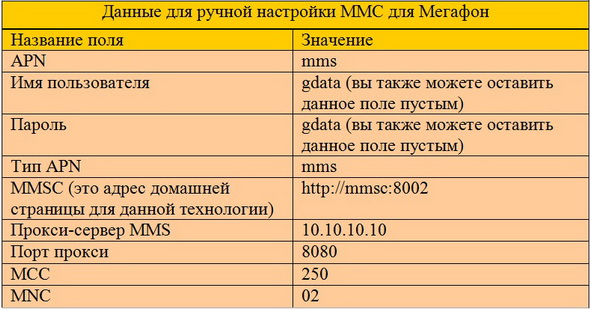
Настроить MMS на «Android»: для «Мегафона»
«Билайн»
- При автоматических настройках позвоните на номер 06741015 и ожидайте СМС сообщения с настройками для MMS. Сохраните эти настройки и перезагрузите телефон.
- При ручных настройках пройдите в «Настройки—Беспроводные сети—Мобильная сеть—Точки доступа». На скриншоте указано, как должны быть проставлены все настройки. После этого перезагрузите телефон.
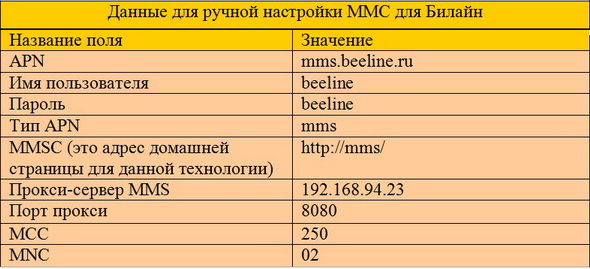
Настроить MMS на «Android»: для «Билайна»
«МТС»
- При автоматических настройках отправьте пустое СМС на номер 1234. В ответном СМС вы получите все необходимые настройки, которые нужно сохранить и перезагрузить устройство «Android».
- При ручных настройках зайдите в «Настройки—Беспроводные сети—Мобильная сеть—Точки доступа» и установите следующие параметры (после этого перезагрузите телефон).
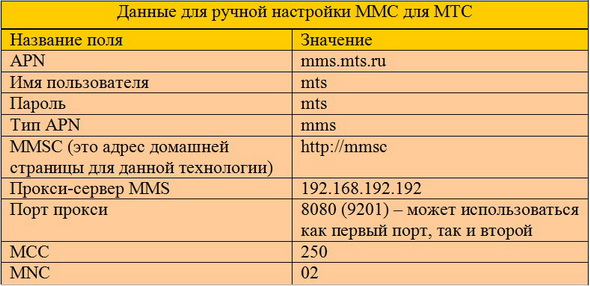
Настроить MMS на «Android»: для «МТС»
«Теле 2»
- При ручных настройках пройдите в «Настройки—Беспроводные сети—Мобильная сеть—Точки доступа» и установите следующие параметры (после этого перезагрузите телефон).
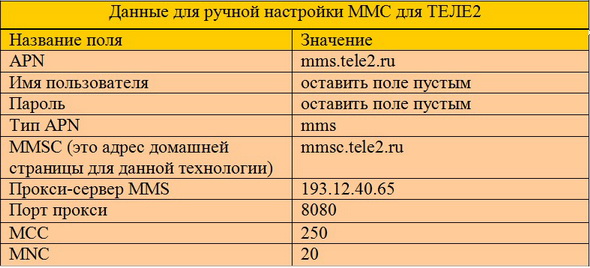
Настроить MMS на «Android»: для «Теле2»
